Si vous avez besoin de trouver vos jeux et mondes sauvegardés de Minecraft sur votre appareil mobile Android pour les extraire et les sauvegarder en toute sécurité ou les transférer vers un autre appareil, vous pouvez suivre les étapes ci-dessous pour trouver les données facilement. Ce guide ne s'applique qu'à Android, car ils sont enregistrés à un endroit différent sur un PC ou d'autres appareils.
Comment retrouver vos jeux et mondes sauvegardés (Android)
Prenons les choses étape par étape, car cela peut être un peu délicat. La première chose que vous devez faire est d'ouvrir le jeu, Minecraft, et d'aller dans l'onglet Paramètres dans le menu principal.
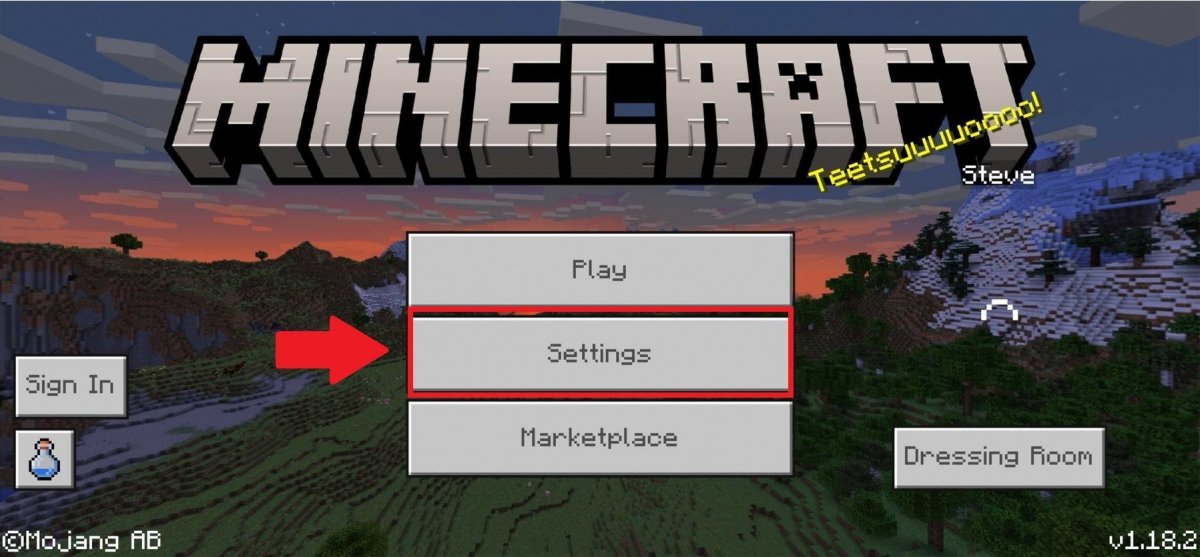 Allez dans les Paramètres de Minecraft
Allez dans les Paramètres de Minecraft
Une fois là, faites défiler le menu de gauche jusqu'à Profil et faites défiler le côté droit de l'écran jusqu'à ce que vous trouviez l'onglet Emplacement de stockage des fichiers. Assurez-vous qu'il est marqué «Externe» au lieu d'Application pour être sûr que vos fichiers de sauvegarde et vos mondes seront stockés sur votre téléphone et non dans le jeu lui-même.
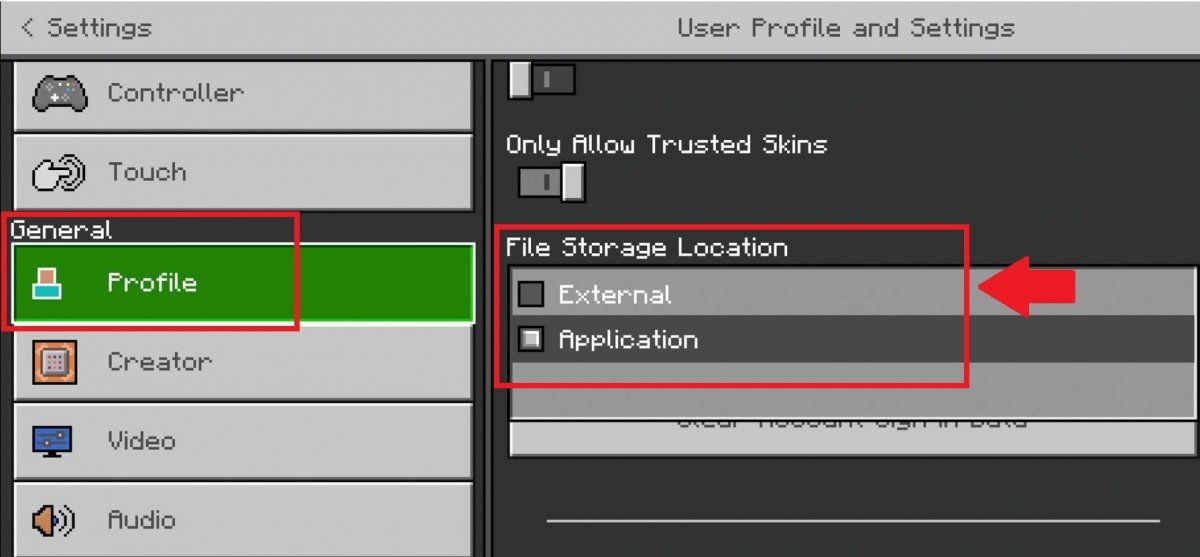 Changez le mode de stockage de Minecraft
Changez le mode de stockage de Minecraft
Une fois que vous avez fait cela, vous devez avoir un explorateur de fichiers installé sur votre téléphone Android tel que ES File Explorer.
Une fois que vous l'avez, démarrez l'application et suivez le chemin suivant pour trouver le jeu et ses fichiers : /games/com.mojang/minecraftWorlds/
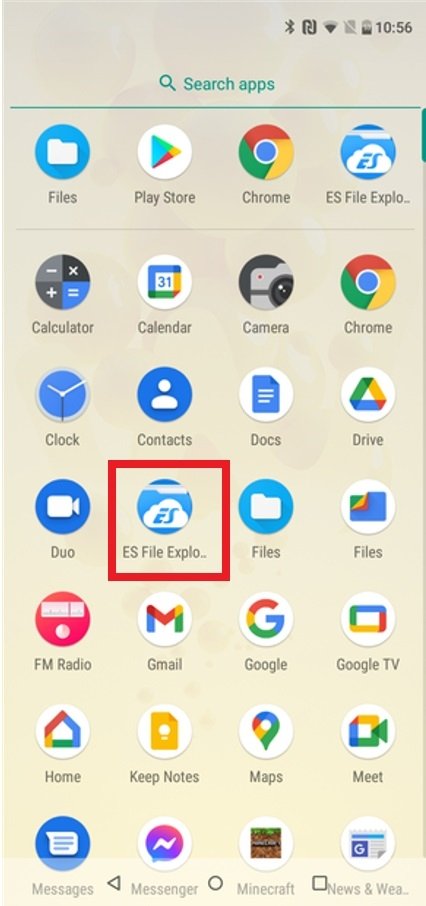 Téléchargez et exécutez l'app ES File Explorer sur Android
Téléchargez et exécutez l'app ES File Explorer sur Android
Si vous n'arrivez pas à le trouver facilement, nous vous aidons, étape par étape, avec les captures d'écran suivantes. Ce que vous devez faire, c'est naviguer dans l'application pour trouver votre dossier de jeu. Vous pouvez utiliser la loupe pour rechercher directement minecraft ou parcourir l'onglet stockage.
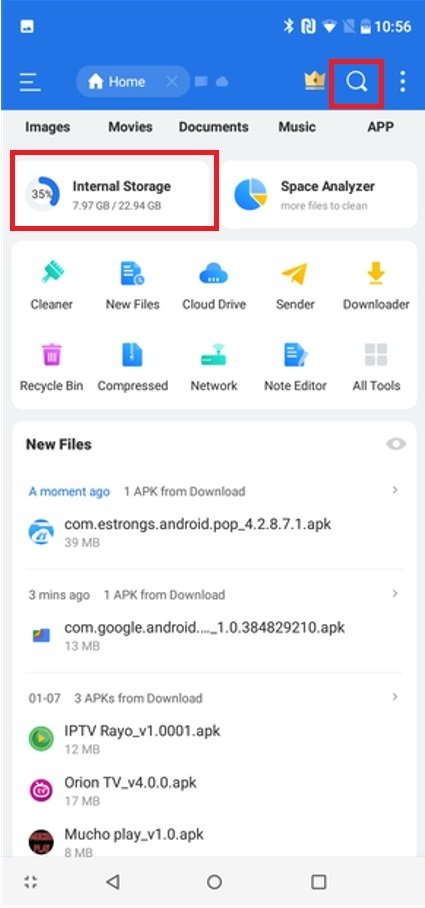 Parcourez ES File Explorer pour trouver des fichiers de Minecraft
Parcourez ES File Explorer pour trouver des fichiers de Minecraft
Une fois sur place, recherchez le dossier Games dans l'explorateur de fichiers ES, probablement sous le nom de «games».
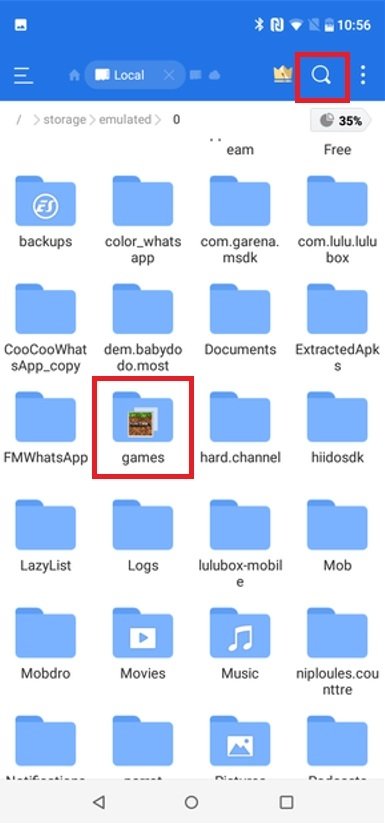 Trouvez le dossier Jeux dans ES File Explorer
Trouvez le dossier Jeux dans ES File Explorer
Ouvrez le dossier en cliquant dessus pour savoir quels jeux vous avez à l'intérieur et cliquez sur celui avec le nom Minecraft et les fichiers à l'intérieur.
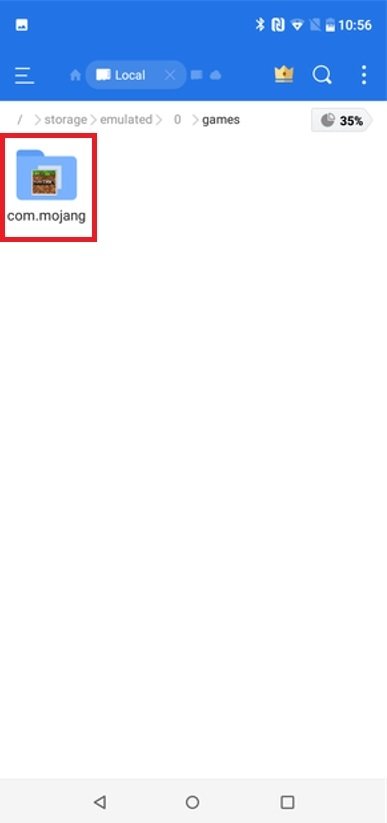 Ouvrez le dossier Jeux dans ES File Explorer
Ouvrez le dossier Jeux dans ES File Explorer
Une fois que vous avez fait cela, à l'intérieur du dossier Minecraft, vous trouverez les sous-dossiers avec les mondes du jeu et les modèles utilisés. Cliquez sur le premier.
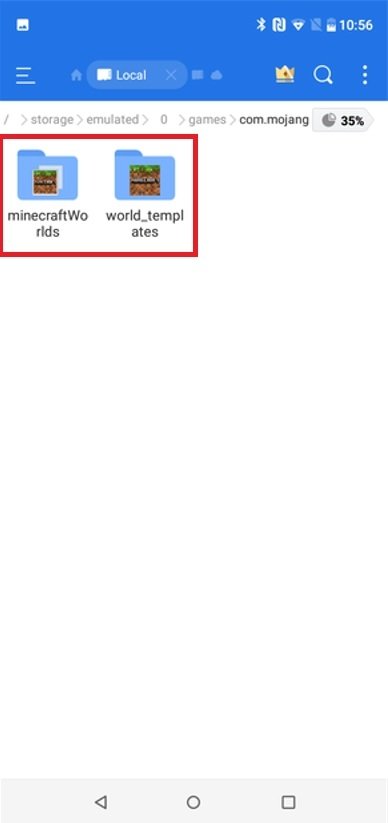 Trouvez les dossiers des fichiers de Minecraft
Trouvez les dossiers des fichiers de Minecraft
Vous trouverez ici les fichiers contenus dans le dossier Minecraft Worlds, c'est-à-dire les mondes enregistrés sur votre appareil.
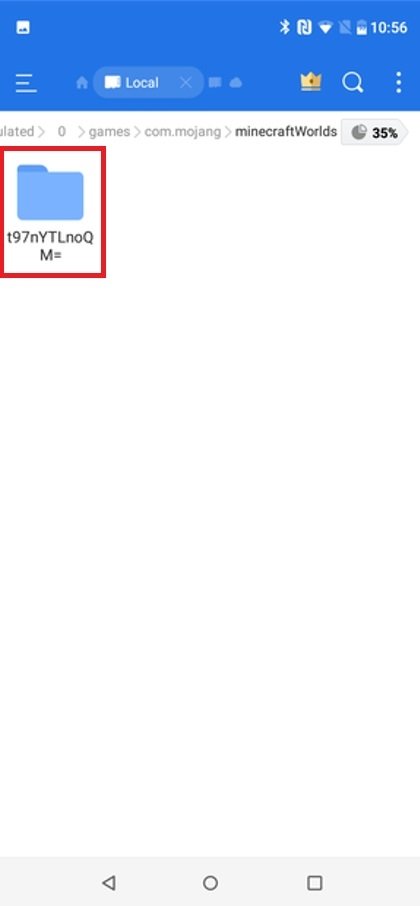 Allez dans le dossier de Minecraft
Allez dans le dossier de Minecraft
Lorsque vous accédez à ce dossier, vous verrez plusieurs fichiers de sauvegarde, mais vous pouvez explorer un peu plus loin.
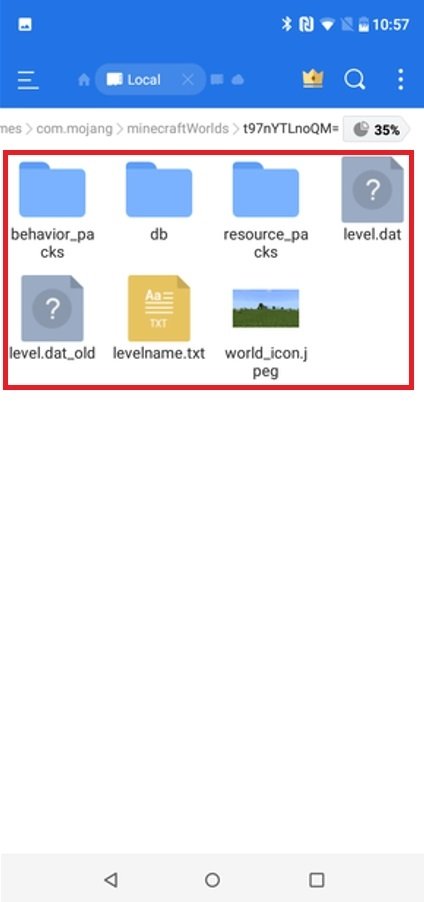 Explorez les fichiers de sauvegarde de Minecraft
Explorez les fichiers de sauvegarde de Minecraft
Il s'agit des fichiers de sauvegarde pour votre jeu Minecraft et vos mondes, que vous pouvez copier avec les dossiers ci-dessus si vous souhaitez les conserver ou les transférer.
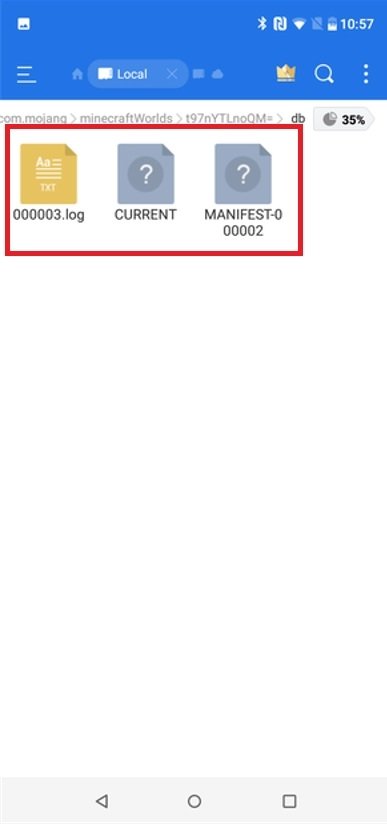 Voici vos fichiers de sauvegarde Minecraft
Voici vos fichiers de sauvegarde Minecraft
N'oubliez pas que ce chemin peut varier selon que vous utilisez une carte SD comme stockage ou un stockage interne. En général, cependant, vous le trouverez toujours en suivant le chemin «X/games/com.mojang/minecraftWorlds/» où X est la carte SD, le stockage interne ou l'endroit où les fichiers ont été enregistrés dans chaque cas. Une application comme Files, que nous avons utilisée pour illustrer cet article, peut vous faciliter la vie.



